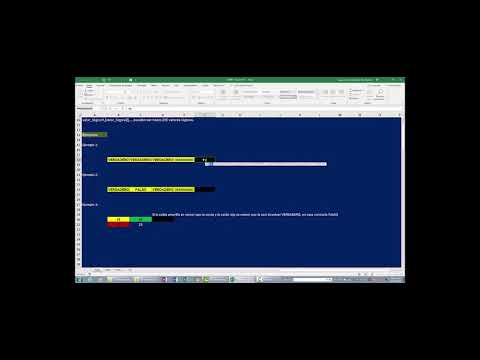Función MIN()
Summary
TLDREn este video se explica la función MIN en hojas de cálculo, que permite obtener el valor mínimo de un rango de celdas numéricas. Se abordan temas como la definición de la función, sus argumentos, y varios ejemplos que muestran cómo manejar celdas vacías, lógicas, de texto, y errores. Además, se enseña el uso de múltiples argumentos en la función y cómo MIN ignora ciertos tipos de celdas. El video concluye mostrando cómo la función recalcula automáticamente al cambiar los valores en las celdas, siempre que no haya errores presentes.
Takeaways
- 📊 La función MIN se utiliza para encontrar el valor mínimo dentro de un conjunto de datos numéricos.
- 🔢 Se pueden utilizar hasta 255 argumentos en la función MIN, permitiendo comparar múltiples rangos de celdas.
- 📋 Las celdas vacías no se consideran al calcular el mínimo, lo que permite filtrar fácilmente los valores nulos.
- 🚫 La función MIN no toma en cuenta las celdas de texto ni las de lógico; solo analiza los valores numéricos.
- 📉 Si se incluyen celdas con errores en la función, el resultado será un error, lo que es útil para identificar problemas en los datos.
- 🧮 Al aplicar la función MIN a celdas lógicas, estos se ignoran y solo se consideran los valores numéricos para determinar el mínimo.
- 📈 Se pueden utilizar técnicas de multi-rango para analizar múltiples rangos de celdas a la vez, facilitando la comparación de grandes conjuntos de datos.
- 🔄 La función MIN se actualiza automáticamente si los valores de las celdas cambian, lo que mantiene el análisis siempre actualizado.
- 📋 Al copiar y pegar la fórmula MIN en diferentes celdas, se pueden obtener los valores mínimos de varias columnas o rangos específicos.
- ❌ Si se incluyen celdas con mensajes de error o que devuelven errores en la función MIN, la función no podrá calcular el mínimo y mostrará un error.
Q & A
¿Qué función analiza el vídeo?
-El vídeo analiza la función MIN en hojas de cálculo.
¿Cuál es el propósito de la función MIN?
-La función MIN permite obtener el valor mínimo de un conjunto de datos numéricos o de un rango de celdas.
¿Cuántos argumentos puede aceptar la función MIN?
-La función MIN puede aceptar hasta 255 argumentos.
¿Qué sucede si en los argumentos de la función MIN hay celdas vacías?
-Las celdas vacías no se consideran al calcular el mínimo, por lo que no afectan el resultado.
¿Cómo se comporta la función MIN ante celdas de tipo lógico?
-La función MIN no toma en cuenta las celdas de tipo lógico y solo analiza las celdas numéricas.
¿Qué ocurre si se incluyen celdas de texto en los argumentos de la función MIN?
-Las celdas de tipo texto son ignoradas por la función MIN, que solo evalúa los valores numéricos.
¿Cómo se aplica la función MIN a múltiples rangos de celdas?
-Se utiliza la técnica del multi-rango, separando los rangos con comas, y la función MIN analiza todos los valores numéricos de los rangos proporcionados.
¿Qué resultado da la función MIN si encuentra un error en uno de los argumentos?
-Si cualquier argumento contiene un error, la función MIN devolverá también un error en lugar de un valor numérico.
¿Cómo se usa la función MIN para obtener el mínimo valor de una columna completa?
-Se selecciona la columna completa y se aplica la función MIN, que calculará el valor mínimo de toda la columna.
¿Cómo se actualiza el resultado de la función MIN si se modifica uno de los valores de las celdas?
-La función MIN se recalcula automáticamente si se cambian los valores de las celdas que forman parte de sus argumentos.
¿Qué consejo se da en el vídeo para asegurar que la función MIN funcione correctamente?
-Es esencial que todos los argumentos proporcionados a la función MIN devuelvan valores numéricos, ya que cualquier error en los argumentos resultará en un error en el resultado de la función.
Outlines

Dieser Bereich ist nur für Premium-Benutzer verfügbar. Bitte führen Sie ein Upgrade durch, um auf diesen Abschnitt zuzugreifen.
Upgrade durchführenMindmap

Dieser Bereich ist nur für Premium-Benutzer verfügbar. Bitte führen Sie ein Upgrade durch, um auf diesen Abschnitt zuzugreifen.
Upgrade durchführenKeywords

Dieser Bereich ist nur für Premium-Benutzer verfügbar. Bitte führen Sie ein Upgrade durch, um auf diesen Abschnitt zuzugreifen.
Upgrade durchführenHighlights

Dieser Bereich ist nur für Premium-Benutzer verfügbar. Bitte führen Sie ein Upgrade durch, um auf diesen Abschnitt zuzugreifen.
Upgrade durchführenTranscripts

Dieser Bereich ist nur für Premium-Benutzer verfügbar. Bitte führen Sie ein Upgrade durch, um auf diesen Abschnitt zuzugreifen.
Upgrade durchführenWeitere ähnliche Videos ansehen
5.0 / 5 (0 votes)